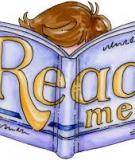Quản lí file và tài liệu trên Windows 7 dễ dàng
hơn với Libraries
Trong các phiên bản Windows trước đây, việc quản lí
tài liệu, nhạc, ảnh và các file khác chẳng dễ dàng chút
nào khi mà chúng nằm rải rác trên các nơi khác nhau
của ổ đĩa. Tuy vậy, Windows 7 ra đời kèm theo rất
nhiều tính năng hữu ích, và một trong số các tính
năng đó là Libraries - cho phép người dùng sắp xếp
và quản lí các folder từ nhiều nơi khác nhau.
Thử tưởng tượng, bạn chỉ cần vào trong Libraries là
có thể quản lí được các file nhạc lưu trong ổ C, ảnh
lưu trong ổ D, phim trong ổ E mà không cần phải mất
công vào trong từng ổ đĩa đó.
Để sử dụng Libraries, đầu tiên bạn click vào menu
Start rồi lên tên của bạn để mở thư mục cá nhân ra.
Bây giờ, ở bảng bên trái, click vào Libraries để xem 4
Libraries mặc định, gồm Music, Pictures, Videos, và
Documents.
Libraries hiển thị các file được lưu trữ ở những nơi
khác nhau trong máy tính của bạn. Ví dụ như hình
dưới đây là Music Library.
Tất nhiên là bạn có thể tạo nhiều Libraries chứ không
chỉ giới hạn trong 4 Libraries có sẵn. Để tạo mới một
Libraries, click vào nút "New Libraries".
Một Libraries mới xuất hiện, bạn có thể đặt tên cho
nó.
Khi đi vào trong Libraries mới tạo ra, bạn sẽ được
nhắc để thêm các thư mục và file vào trong Libraries
này.
Nếu bạn muốn thêm một thư mục mới vào trong
Libraries, chủ việc click vào liên kết như hình dưới.
Bạn có thể click vào nút Add để thêm các file hay thư
mục khác vào trong Libraries.
Hay click phải vào biểu tượng của Library, chọn
Properties và bạn có thể thêm folder vào.
Hoặc khi duyệt file bằng Windows Explorer, bạn
click phải vào file hay thư mục đó và thêm nó vào
library mà bạn muốn.
Với Libraries, chúng ta có thể quản lý và duyệt file,
thư mục dễ dàng hơn, hiệu quả hơn.